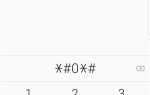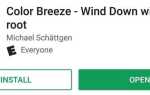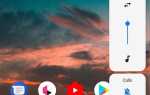Якщо ви хоч якось забудете про шаблон, PIN-код або пароль, який блокує ваш пристрій Android, ви можете подумати, що вам не пощастило і що ви будете заблоковані назавжди.
Є кілька різних способів зламати заблокований Android смартфон або планшет, але, на жаль, нічого не так просто, як флеш-пам’ять USB з хакером, який можна отримати в Windows.
Спосіб 1. Використовуйте сторінку Google, Знайти моє пристрій
Для більшості телефонів і планшетів Android вбудований сервіс під назвою Find my device є найкращим рішенням.
З наших тестів ми помітили, що цей метод не працює на Android 8.0 або новіших.
Незважаючи на те, що це може здатися нечутливим, натисніть кнопку «Заблокувати» після того, як Find My Device знайде виправлення в телефоні.
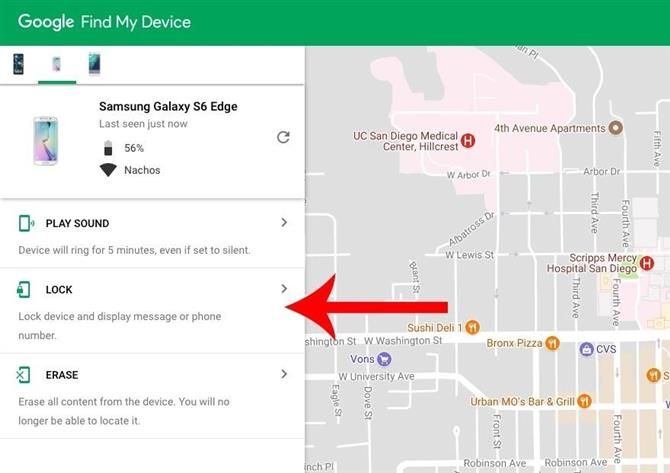
Після натискання кнопки «Блокувати» вам буде запропоновано ввести новий пароль, який замінить шаблон, PIN-код або пароль, які ви забули.
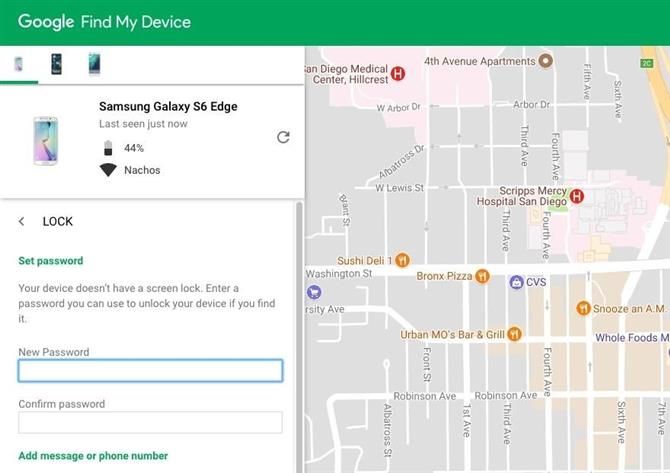
Відтепер для зміни пароля може знадобитися до п’яти хвилин, але коли це станеться, ви зможете ввести новий пароль, щоб розблокувати пристрій.
Спосіб 2. Використовуйте послугу «Знайти мою камеру»
Якщо у вас є пристрій Samsung, перше, що ви спробуєте — це подібна служба під назвою Find My Mobile.
Після входу до облікового запису Samsung натисніть «Заблокувати екран» на панелі ліворуч.
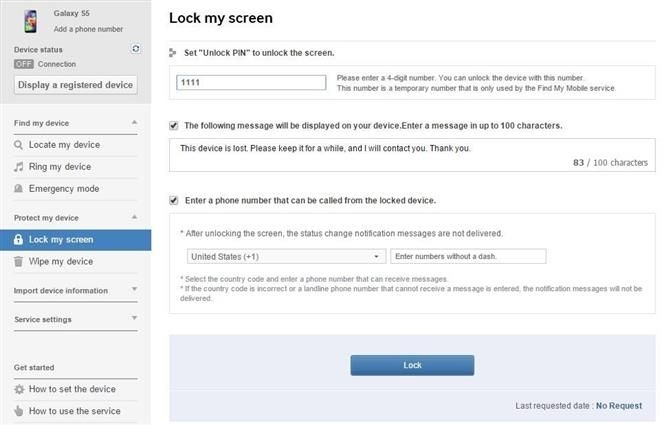
Метод 3: Використовуйте функцію, я не пам’ятаю шаблон «
Якщо у вас є пристрій, на якому запущено Android 4.4 або пізнішу версію, спробуйте скористатися функцією «Забув зразок».
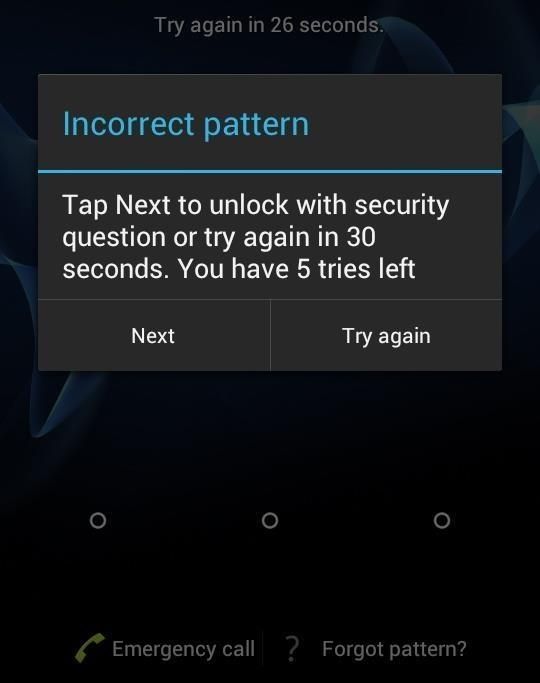
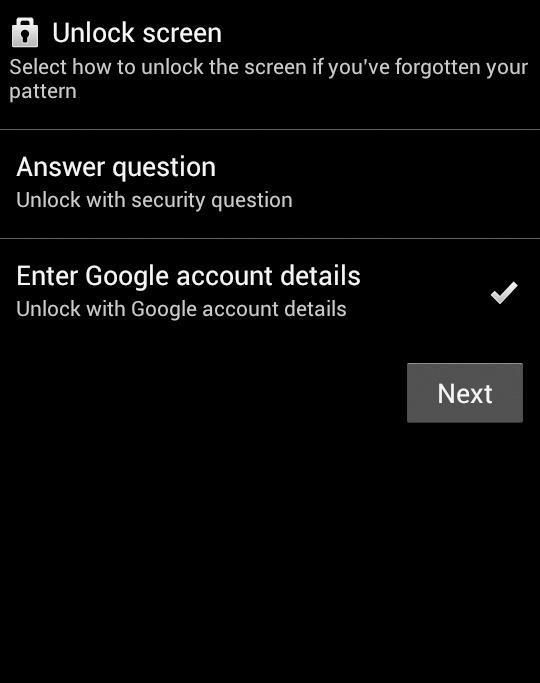
Тут виберіть «Надати дані облікового запису Google» (залежно від вашого пристрою, перейдіть безпосередньо до цього параметра), а потім введіть основний обліковий запис і пароль Gmail.
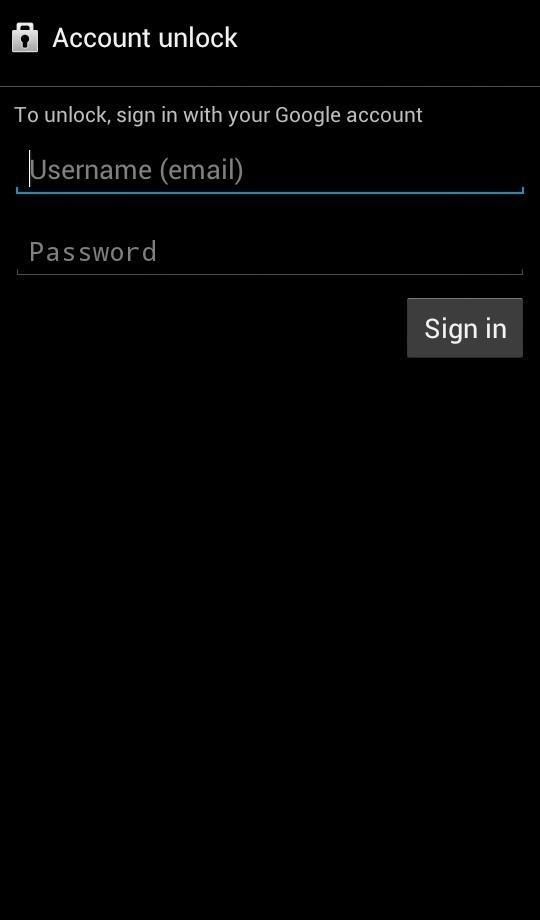
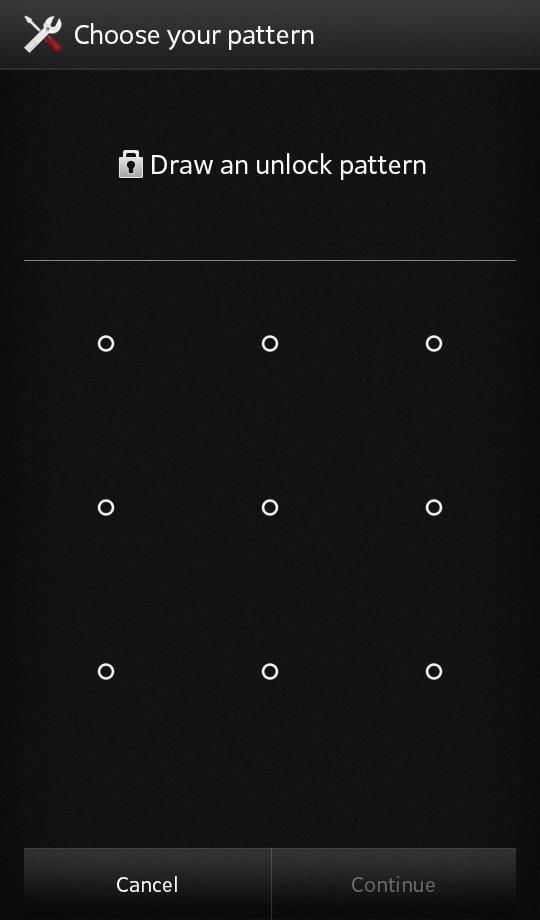
Спосіб 4: Скидання до заводських налаштувань
Якщо ви більше зацікавлені в доступі до телефону, ніж зберігати дані на ньому, відновлення заводських налаштувань має працювати в багатьох ситуаціях.
Процес буде відрізнятися залежно від типу пристрою, але для більшості телефонів почати з повністю вимкнення пристрою.
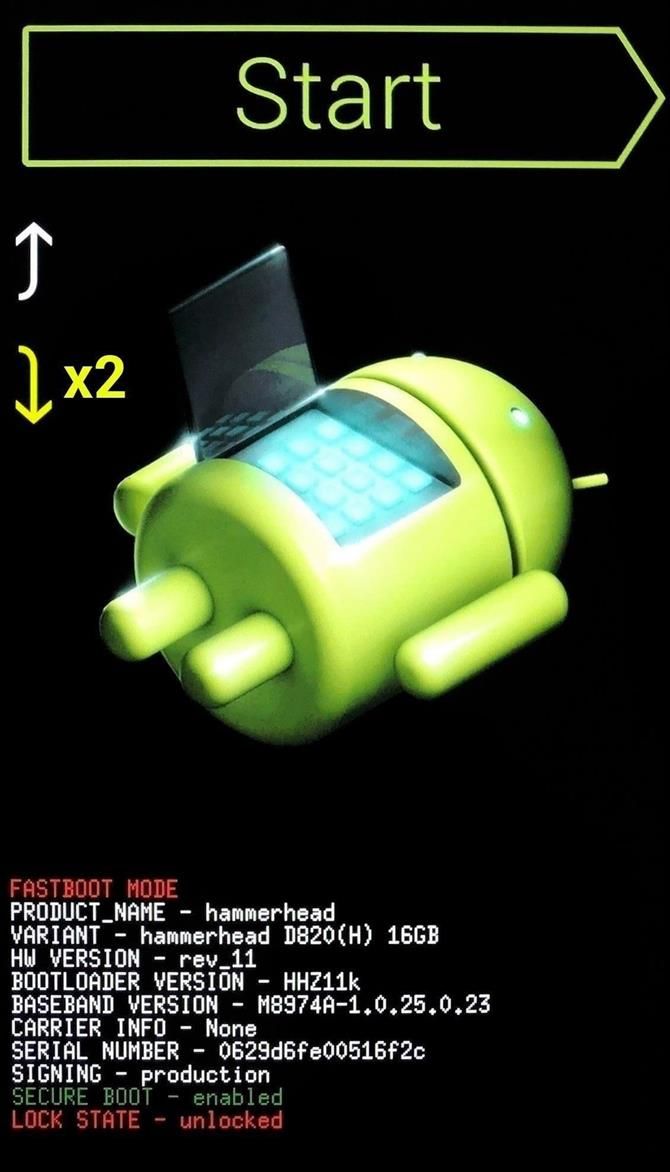
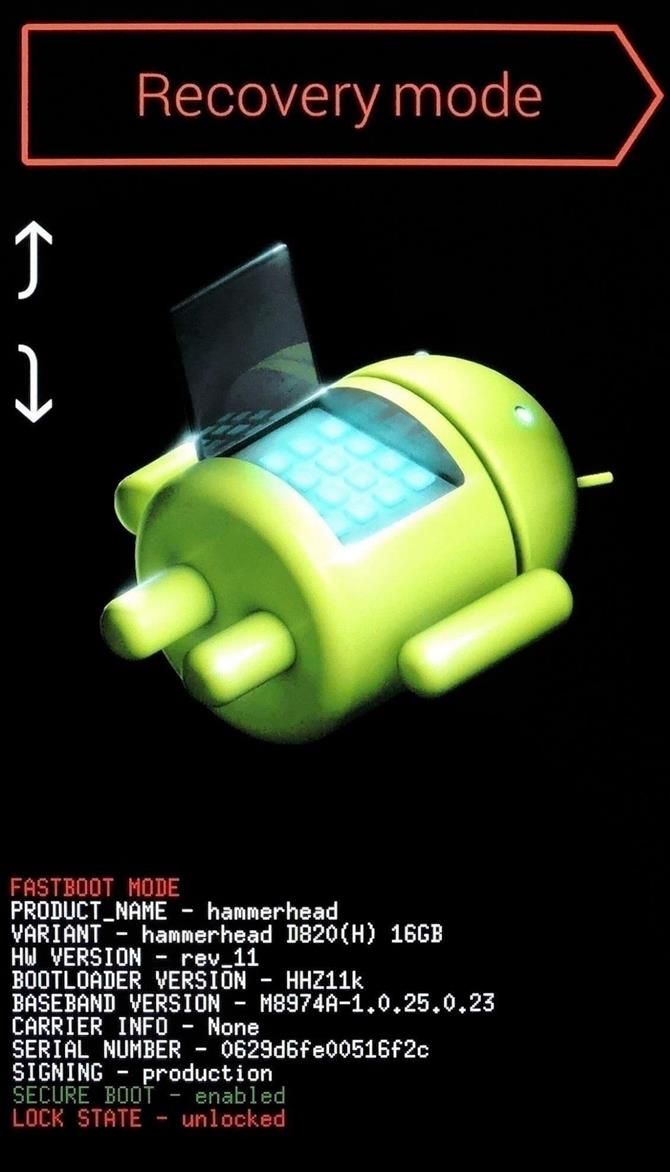
Потім натисніть і утримуйте кнопку живлення і натисніть кнопку збільшення гучності один раз, після чого телефон повинен перейти в режим відновлення.
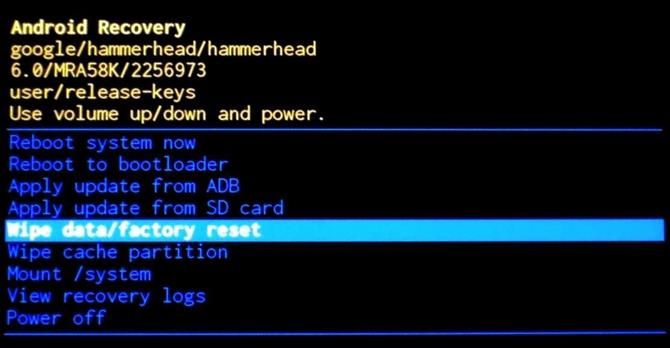
Якщо це новий телефон, вам буде запропоновано ввійти до системи, використовуючи обліковий запис Google, і паролі, які раніше використовувалися на вашому пристрої, перш ніж скидати налаштування.
Спосіб 5. Використовуйте ADB для видалення файлу паролів
Ця наступна опція працюватиме, лише якщо ви раніше увімкнули налагодження USB у вашому телефоні, і навіть тоді він буде працювати, якщо ви дозволите комп’ютеру, який використовується для підключення до АБР.
Почніть із підключення телефону до комп’ютера за допомогою кабелю даних USB, а потім відкрийте вікно командного рядка в каталозі встановлення ADB.
- adb shell rm /data/system/gesture.key
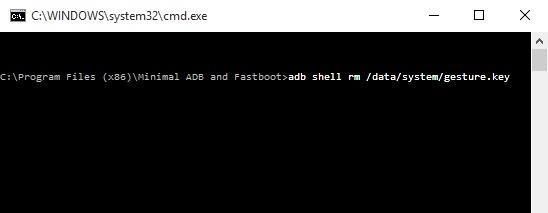
Потім перезавантажте телефон і екран безпечного блокування повинен зникнути, дозволяючи доступ до телефону.
Спосіб 6: Запустіть у безпечному режимі, щоб обійти екран блокування сторонніх виробників
Якщо екран блокування, який ви намагаєтеся обійти, є програмою третьої сторони, відмінною від екрана блокування ресурсів, запуск системи в безпечному режимі — це найпростіший спосіб усунути цю проблему.
Для більшості телефонів, ви можете запустити систему в безпечному режимі, піднявши меню живлення з блокування екрана, а потім, натиснувши кнопку «Вимкнути» протягом тривалого часу.
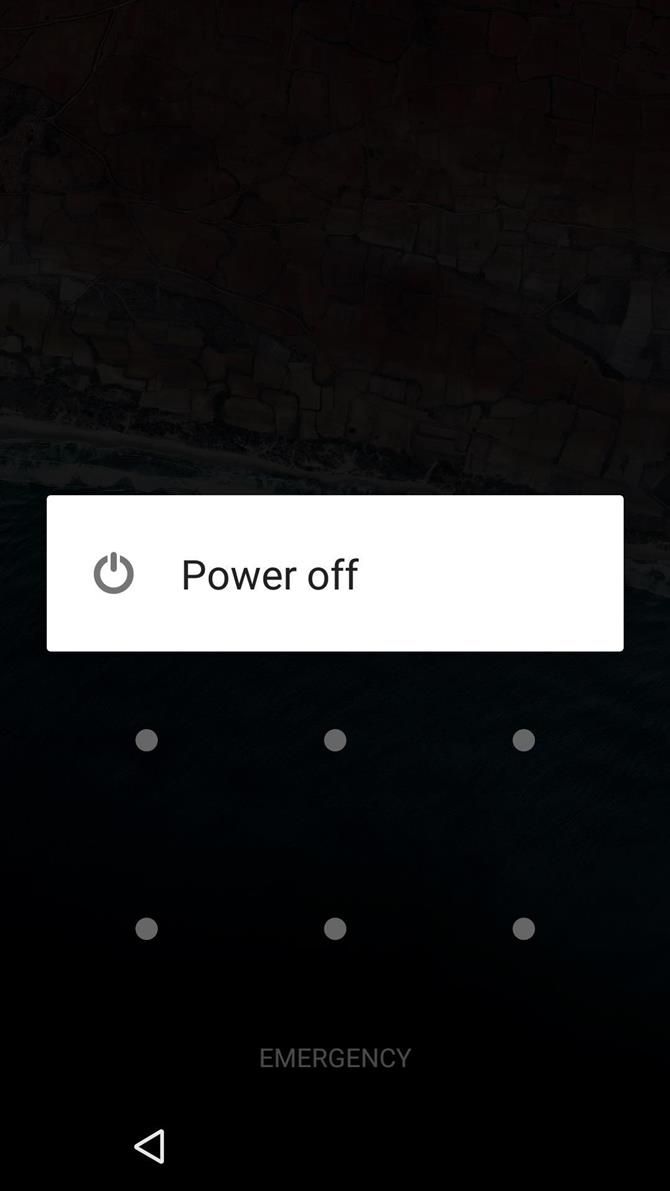
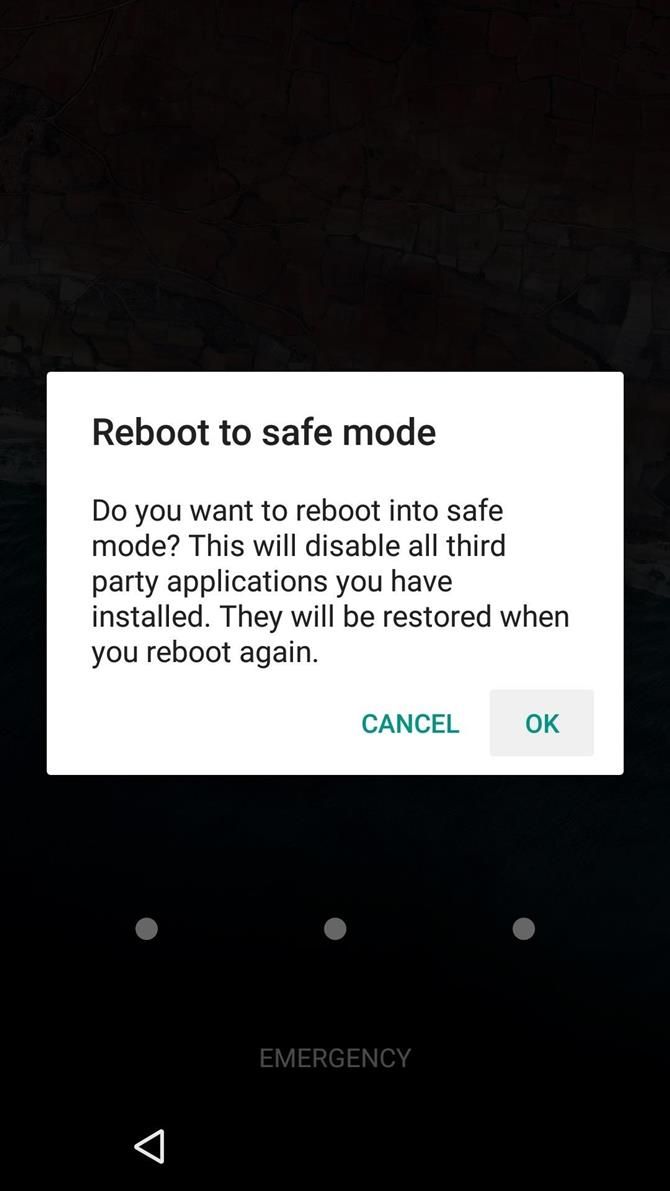
Тут потрібно просто очистити дані з програми стороннього блокування екрана або видалити його, а потім перезавантажити телефон, щоб вийти з аварійного режиму.
Спосіб 7: Відмова інтерфейсу блокування екрана
Нарешті, якщо ваш пристрій зашифровано і працює на Android 5.0-5.1.1, є спосіб обійти екран блокування пароля.
По-перше, натисніть «Екстрений виклик» на екрані блокування, а потім за допомогою інтерфейсу дозвону введіть 10 зірок.
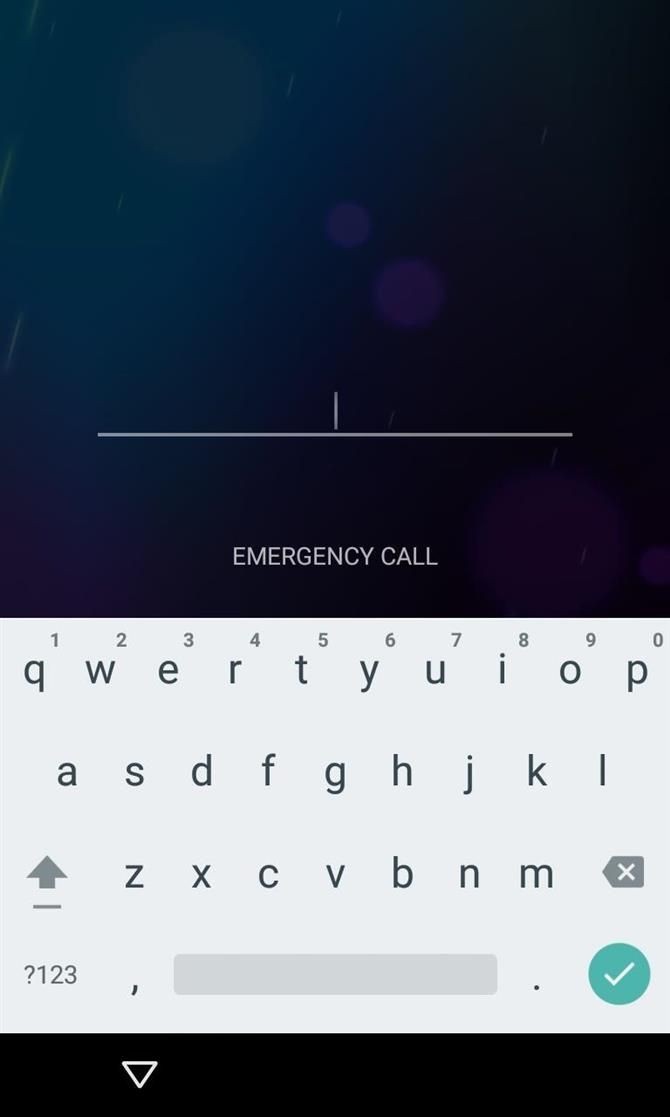
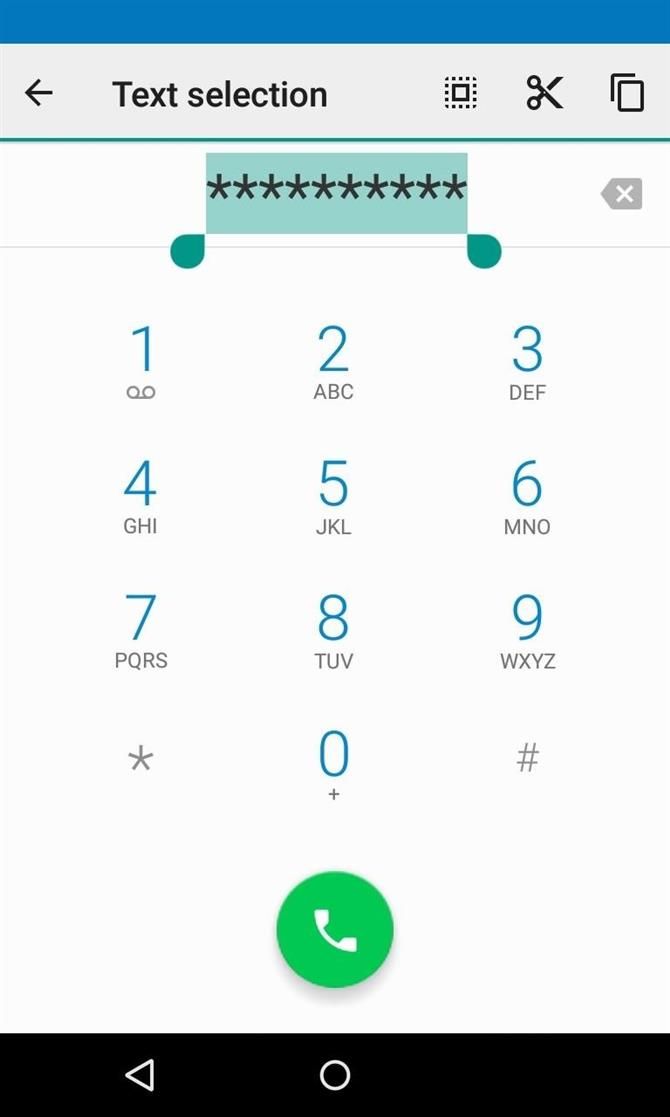
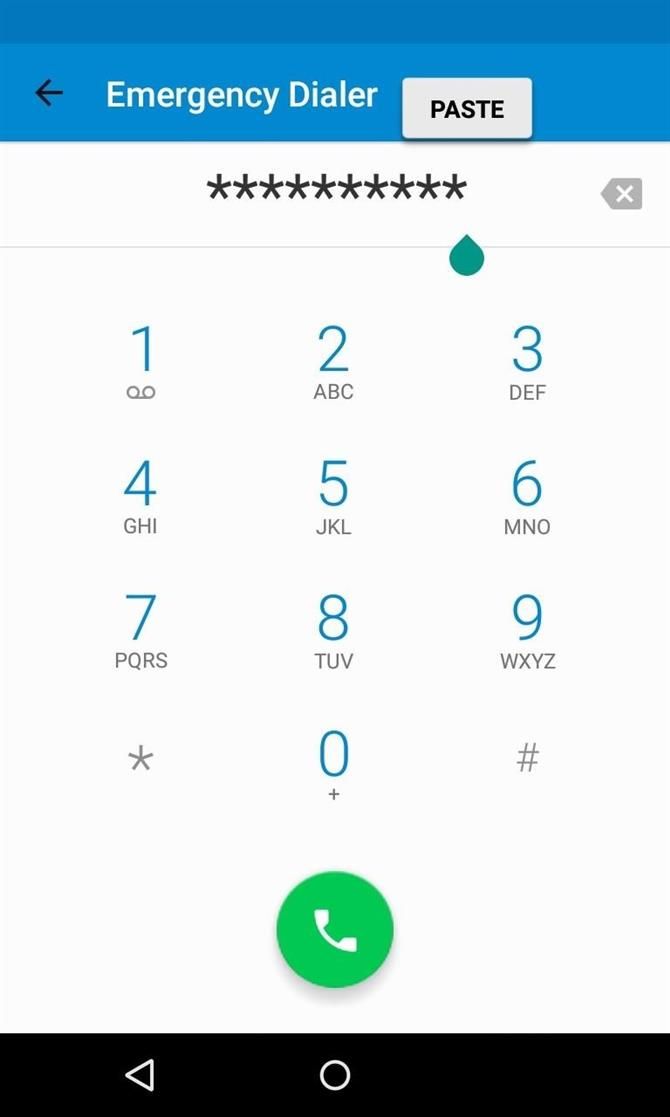
Потім поверніться на екран блокування та відкрийте ярлик камери.
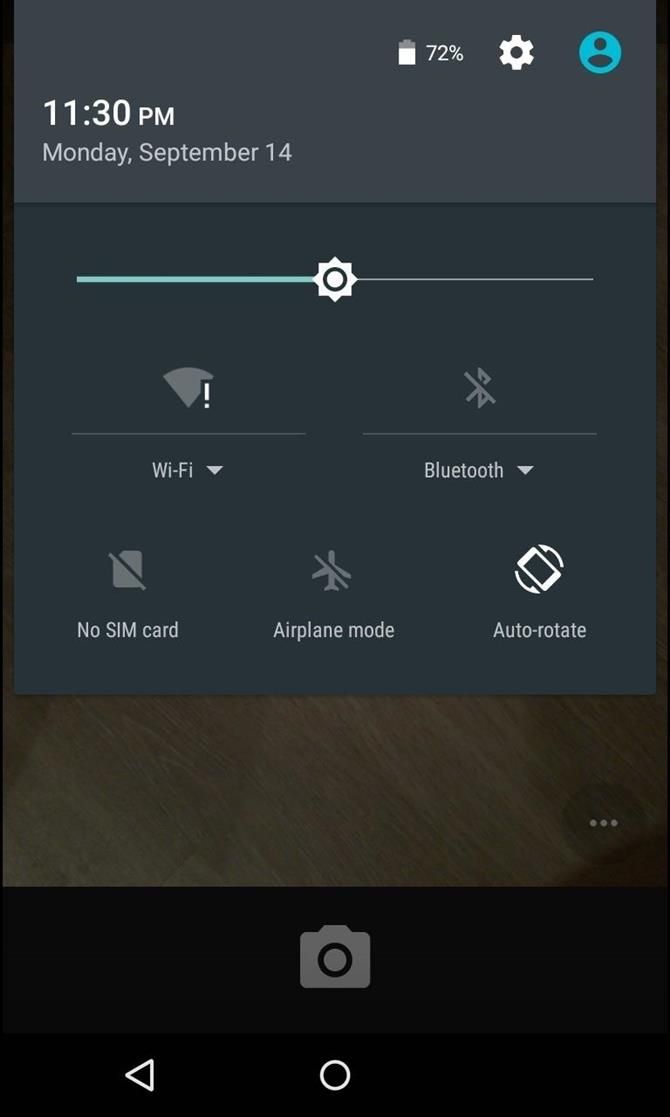
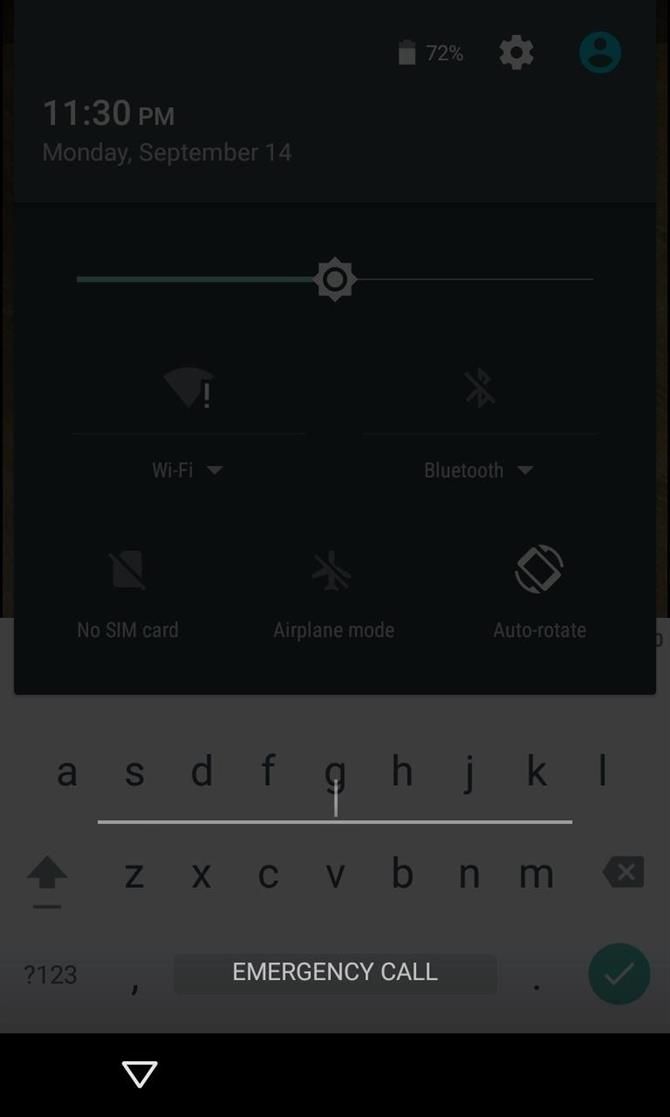
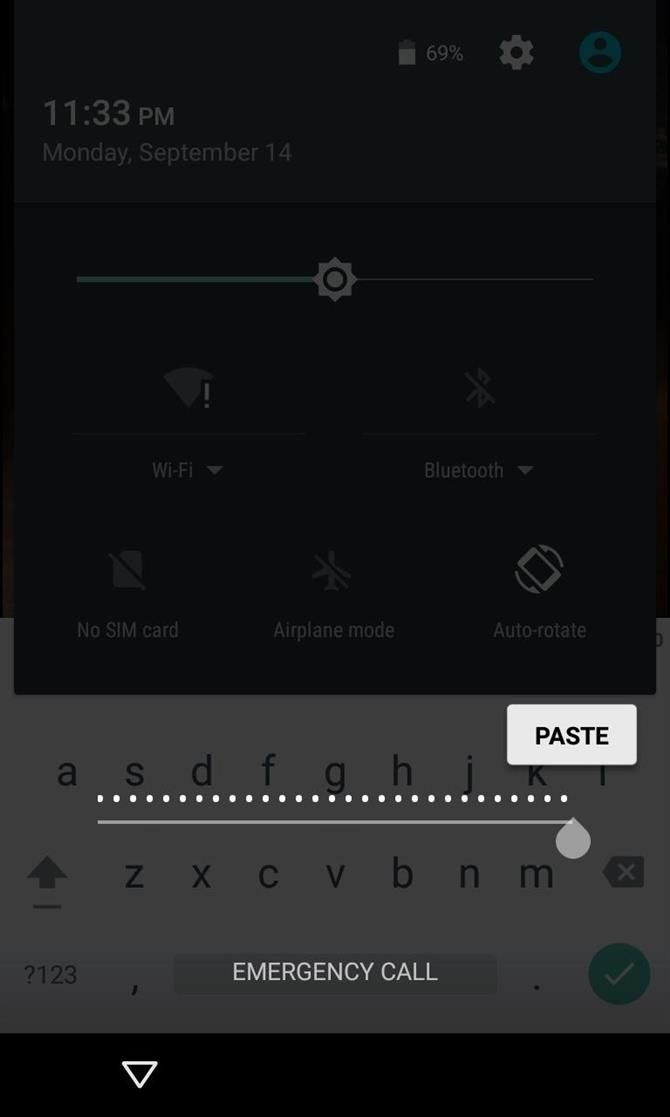
Який метод працював для вас?